win10系统电脑使用过程中有不少朋友表示遇到过win10系统查看QQ文件储存位置的状况,当出现win10系统查看QQ文件储存位置的状况时,你不懂怎样解决win10系统查看QQ文件储存位置问题的话,那也没有关系,我们按照1、首先在下打开QQ,登录QQ,单击左下角的设置图标,弹出设置对话框; 2、在基本设置栏里,找到“文件管理”,单击文件管理这样的方式进行电脑操作,就可以将win10系统查看QQ文件储存位置的状况处理解决。这一次教程中,小编会把具体的详细的步骤告诉大家:
1、首先在下打开QQ,登录QQ,单击左下角的设置图标,弹出设置对话框;

2、在基本设置栏里,找到“文件管理”,单击文件管理;
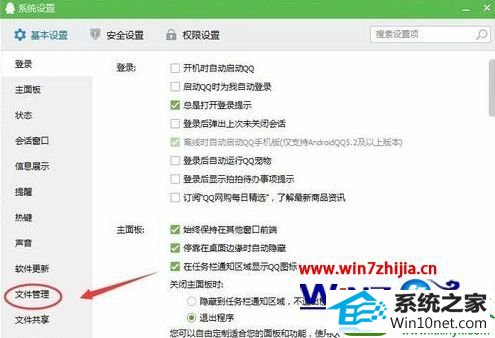
3、找到文件保存地址,复制接收的文件保存的地址;
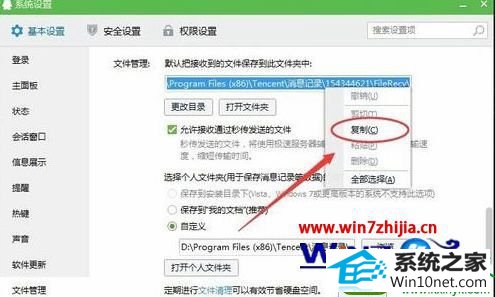
4、关闭QQ设置对话框,打开我的电脑,在我的电脑地址栏输入文件地址,单击鼠标右键,选择粘贴,然后回车,进入QQ接收文件的文件夹;

5、现在就进入到了QQ接收文件保存的文件夹。
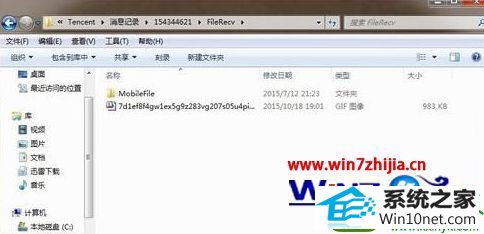
上面跟大家介绍的就是关于win10查看QQ储存位置的方法,有需要的用户们可以参照上面的方法进行操作就可以了,这样以后打开QQ文件就方便多了。
------分隔线------
- 相关系统
- Win10纯净版系统下载












